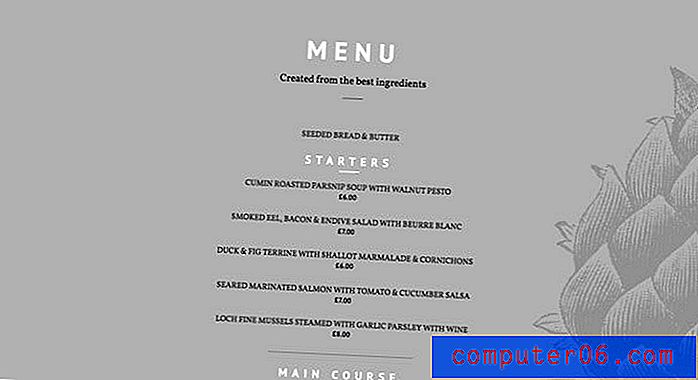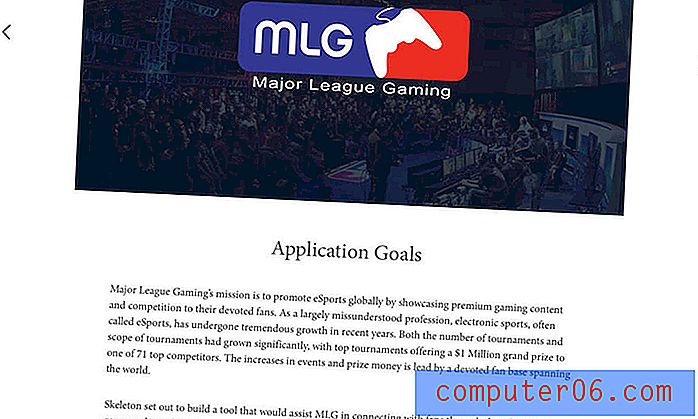Excel Comparar columnas
Hay muchos métodos de "columnas de comparación de Excel" que podría emplear dentro de Microsoft Excel, y la opción que elija dependerá en última instancia de lo que intente lograr. Si su búsqueda de "Comparar columnas de Excel" se está activando en un esfuerzo por verificar una columna en busca de instancias de un valor en otra columna, entonces es posible que desee utilizar la función BUSCARV en una nueva columna dentro de su hoja de cálculo. Otra forma de realizar esta función es utilizar una instrucción IF dentro de una fórmula de Excel, que también le permite verificar un valor específico dentro de una columna completa de Excel.
Por el contrario, si simplemente desea buscar la diferencia entre los valores en diferentes columnas, pero en la misma fila (por ejemplo, A1, B1, C1, etc.), simplemente restará un valor del otro en una columna vacía, que mostraría la diferencia entre los dos valores.
Si está trabajando con una hoja de cálculo grande, considere modificarla para que la fila superior se repita en cada página de Excel.
Excel Comparar columnas con BUSCARV
La función BUSCARV en Excel funciona con cuatro variables que usa para verificar los valores en una columna para valores similares en otra columna. La función se parece a -
= BUSCARV (xxx, aaa, zzz, FALSO)
Las diferentes variables son:
xxx = el valor de celda que estás buscando
aaa = el rango de celdas en el que desea buscar ese valor
zzz = el número de columna en el que se encuentra ese rango de celdas
FALSE = esto activará la función para mostrar "#NA" si no se encuentra ninguna coincidencia. Si se encuentra una coincidencia, se mostrará el valor coincidente.
Si mira la imagen a continuación, puede ver todos los datos y la fórmula utilizada para hacer un ejemplo simple de esta comparación de columnas de Excel.

Use una instrucción IF para comparar columnas de Excel
La instrucción IF tiene algunas opciones más para hacer un ejercicio de comparación de columnas de Excel, pero la sintaxis es un poco más difícil de entender.
La fórmula se ve así:
= IF (COUNTIF (xxx, aaa), zzz, 0)
y las diferentes variables son -
xxx = la columna de valores que está comprobando
aaa = el valor en la columna xxx que está buscando
zzz = el valor a mostrar si se encuentra una coincidencia
0 = el valor a mostrar si no se encuentra una coincidencia
Puede consultar la imagen a continuación para ver un ejemplo:
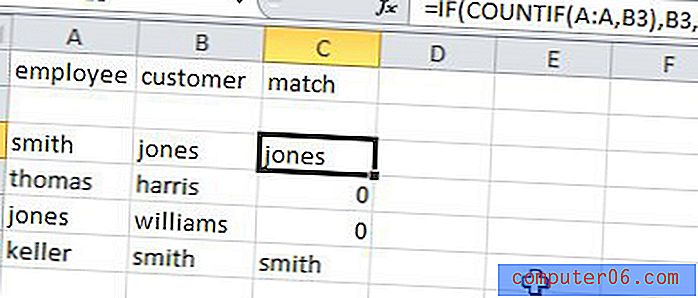
Compare columnas de Excel con una fórmula simple
A veces, una actividad de comparación de columnas de Excel es tan simple como restar un valor en una columna de un valor en otra columna. Además, una vez que esté familiarizado con este concepto básico, se vuelve más simple determinar valores comparativos entre celdas en toda su hoja de cálculo. Incluso puede usar esta estructura de columnas de comparación de Excel para realizar operaciones aritméticas adicionales, como la suma, la multiplicación y la división.
Consulte la imagen de ejemplo a continuación para obtener más información sobre cómo debe estructurar su fórmula y sus datos.
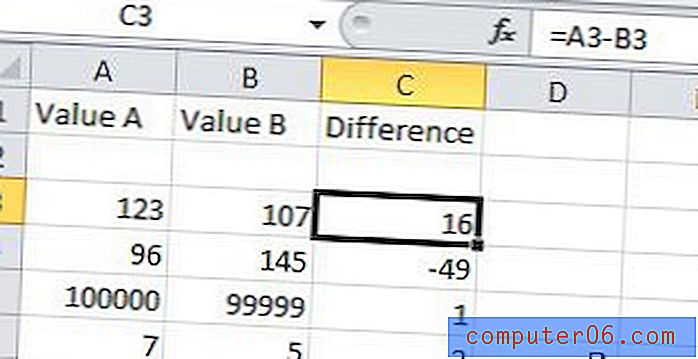
Como puede ver en la imagen de arriba, una fórmula de resta simple se ve como “= XX-YY”, donde “XX” es el valor inicial, y “YY” es el valor que está restando de él. En expresiones básicas como esta, puede sustituir “+” “*” y “/” para realizar sumas, multiplicaciones y divisiones, respectivamente.
Otra fórmula útil de Excel se llama Concatenate. Esto proporciona una manera simple de combinar datos que existen en varias celdas.